Shaxda tusmada
Talaabo-tallaabo casharrada bilowga ah si ay u duubaan, u arkaan, u ordaan oo u kaydiyaan makro. Waxa kale oo aad baran doontaa qaar ka mid ah makaanikada gudaha ee sida macrosku ugu shaqeeyo Excel. >
Macros waa hab fiican oo lagu farsameeyo hawlaha soo noqnoqda ee Excel. Haddii aad isku aragto in aad samaynayso wax la mid ah marar badan, u duub dhaq-dhaqaaqyadaada sidii makro oo kale u samee furaha kiiboodhka. Oo hadda, waxaad si toos ah u samayn kartaa dhammaan ficillada la duubay, adigoo wata hal furaha!
Sida loo duubo macro gudaha Excel
Sida qalabyada kale ee VBA, macro Excel deg Developer tab, kaas oo qarsoon. Marka, waxa ugu horreeya ee aad u baahan tahay inaad samayso waa inaad ku darto Developer tab ribbonkaaga Excel.
>Si aad ugu duubto macro gudaha Excel, qaado tillaabooyinkan:>- > >Developer tab, gudaha Code kooxda, dhagsii badhanka Record Macro .
- In Diiwaangeli Macro sanduuqa wada-hadalka ee soo muuqda, habbee xuduudaha ugu muhiimsan ee makrokaaga:
- >
- gudaha Macro > name sanduuqa, geli magaca makro kaaga. Isku day inaad ka dhigto mid macne leh oo sifayn leh, si hadhow aad awood ugu yeelan doonto inaad si dhakhso ah u hesho macro-ga liiska.
gudahawaqti badan bay ku badbaadisaa iyo neerfaha taasoo ka dhigaysa qalooca waxbarashadaada mid sahlan oo waxtar badan.
Isticmaal tixraacyo qaraabo ah duubista macro
Sida caadiga ah, Excel waxay isticmaashaa absolute 8> tixraac si loo duubo makro. Taas macnaheedu waxa weeye in koodhkaaga VBA uu had iyo jeer tixraacayo isla unugyadii aad dooratay, iyada oo aan loo eegin meesha aad ku jirto xaashida shaqada marka aad wado makro.
Si kastaba ha ahaatee, waxa suurtogal ah in la beddelo hab-dhaqanka caadiga ah tixraac qaraabo . Xaaladdan oo kale, VBA ma samayn doonto cinwaanno unug adag, laakiin waxay u shaqayn doonaan si siman unugga firfircoon (hadda la doortay).
Si aad u duubto makro leh tixraac qaraabo ah, dhagsii Isticmaal Tixraacyada Qaraabo badhanka ku yaal Developer tab. Si aad ugu soo noqoto tixraaca saxda ah, mar kale dhagsii badhanka si aad u demiso.
>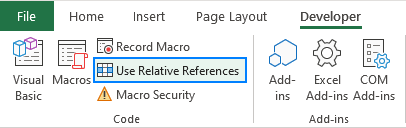 > Tusaale ahaan, haddii aad duubto dejinta miis leh tixraac dhammaystiran oo aan caadi ahayn, makro-gaaga ayaa had iyo jeer noqon doona. ku samee miiska isla meel isku mid ah (xaaladdan, Madaxa ee A1, Shayga1 gudaha A2, Shayga2 gudaha A3)
> Tusaale ahaan, haddii aad duubto dejinta miis leh tixraac dhammaystiran oo aan caadi ahayn, makro-gaaga ayaa had iyo jeer noqon doona. ku samee miiska isla meel isku mid ah (xaaladdan, Madaxa ee A1, Shayga1 gudaha A2, Shayga2 gudaha A3) Sub Dhamaystiran_Tixraaca() Range( "A1"). Dooro ActiveCell.FormulaR1C1 = "Madaxeed" Range("A2"). Dooro ActiveCell.FormulaR1C1 = "Shayga1" Range("A3"). Dooro ActiveCell.FormulaR1C1 = "Item2" Dhammaadka Sub
Haddii aad ku duubto isku mid ah tixraac qaraabo ah, miiska waxa la samayn doonaa meel kasta oo aad geliso cursorka ka hor inta aanad ku shubin makro ( Madax gudahaunugga firfircoon, Shayga1 ee unugga hoose, iyo wixii la mid ah).
Qaraab-hoosaadka_Tixraaca() ActiveCell.FormulaR1C1 = "Madax" ActiveCell.Offset(1, 0).Range( "A1"). Dooro ActiveCell.FormulaR1C1 = "Item1" ActiveCell.Offset(1, 0).Range("A1"). Dooro ActiveCell.FormulaR1C1 = "Item2" ActiveCell.Offset(1, 0).Range("A1"). Dooro Dhamaadka SubNotes:
>- >
- Markaad isticmaalayso tixraacyo qaraabo ah, iska hubi inaad dooratid unugga bilowga ah ka hor intaadan bilaabin duubista makro.
- Tixraaca qaraabada wax kasta uma shaqeeyo. Astaamaha Excel qaarkood, tusaale. Kala duwan oo loo beddelo miis, waxay u baahan tahay tixraacyo dhammaystiran.
Dooro kala duwanaanta adiga oo isticmaalaya furayaasha kiiboodhka
Marka aad doorato unug ama unugyo kala duwan oo isticmaalaya furayaasha jiirka ama fallaadha, Excel ayuu qorayaa ciwaannada unugga. Sidaa darteed, mar kasta oo aad maroodi waddo, hawlgallada la duubay ayaa si sax ah loogu samayn doonaa isla unugyo isku mid ah. Haddii tani aysan ahayn waxa aad rabto, isticmaal gaaban si aad u doorato unugyada iyo kala duwanaanta.
Tusaale ahaan, aynu duubno macro u dejinaya qaab gaar ah (d-mmm-yy) taariikhaha shaxda hoose:
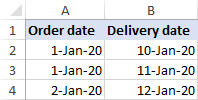 > Si tan loo sameeyo, waxaad diiwaangelinaysaa hawlgalladan soo socda: taabo Ctrl + 1 si aad u furto Format Cells dialog > Taariikhda > dooro qaabka & GT; OK Haddii duubistaada ay ku jirto xulashada kala duwanaanshaha furayaasha jiirka ama fallaadha, Excel wuxuu soo saari doonaa summada VBA-da ee soo socota: Taariikh-hoosaad_Format() Range("A2:B4"). DooroSelection.NumberFormat = "d-mmm-yy" Dhamaadka Sub
> Si tan loo sameeyo, waxaad diiwaangelinaysaa hawlgalladan soo socda: taabo Ctrl + 1 si aad u furto Format Cells dialog > Taariikhda > dooro qaabka & GT; OK Haddii duubistaada ay ku jirto xulashada kala duwanaanshaha furayaasha jiirka ama fallaadha, Excel wuxuu soo saari doonaa summada VBA-da ee soo socota: Taariikh-hoosaad_Format() Range("A2:B4"). DooroSelection.NumberFormat = "d-mmm-yy" Dhamaadka Sub Ku socodsiinta macro-ga sare waxay dooranaysaa xadka A2:B4 mar kasta. Haddii aad safaf kale ku darto miiskaaga, laguma habayn doono makro.
Hadda, aynu aragno waxa dhacaya marka aad doorato miiska adigoo isticmaalaya hab gaaban.
Gali cursorka Unugga sare ee bidix ee tirada bartilmaameedka (A2 ee tusaalahan), bilow duubista oo taabo Ctrl + Shift + End . Natiijadu waxay tahay, laynka kowaad ee koodku wuxuu u ekaan doonaa sidan:
Range(Selection, ActiveCell.SpecialCells(xlLastCell)). DooroKoodhkani waxa uu ka dooranayaa dhammaan unugyada unugga firfircoon ilaa unugga ugu dambeeya ee la isticmaalo, taasoo la macno ah in dhammaan xogta cusub si toos ah loogu dari doono doorashada
> Haddii kale, waxaad isticmaali kartaa isku-dhafka Ctrl + Shift + Arrows:- Ctrl + Shift + fallaadha midig si aad u doorato dhammaan unugyada la isticmaalo ee dhanka midig, oo ay ku xigto > Ctrl + Shift + fallaadha hoose si aad u doorato dhammaan unugyada la isticmaalay hoos.
>
Tani waxay dhalin doontaa laba xariiq oo kood ah halkii hal, laakiin natiijadu waxay noqon doontaa isku mid - dhammaan unugyada xogta hoos u dhigaya iyo dhinaca midig ee unugga firfircoon ayaa la dooran doonaa:
Range (Xulashada, Xulashada. Dhammaadka) xlToRight)). Dooro Range (Xulashada, Xulashada. Dhammaadka (xlDown)). DooroDiiwaangeli macro si aad u doorato halkii aad ka heli lahayd unugyo gaar ah
Habka kor ku xusan (sida xulashada dhammaan unugyada la isticmaalo ee ka bilaabmaya unugga firfircoon) ayaa si weyn u shaqeeya si ay u qabtaan hawlo isku mid ah miiska oo dhan. Qaar ka mid ahxaaladaha, si kastaba ha ahaatee, waxa laga yaabaa in aad rabto in makro si ay u habeeyaan xad gaar ah halkii miiska oo dhan.
Taas, VBA waxay bixisaa Xulashada shay taas oo tixraacaysa unugga hadda la doortay. . Inta badan waxyaabaha lagu samayn karo kala duwan, waxa kale oo lagu samayn karaa doorasho. Waa maxay faa'iidada ay ku siinaysaa? Xaalado badan, uma baahnid inaad wax doorato inta aad wax duubeyso - kaliya u qor makro unugga firfircoon. Kadibna, dooro kala duwanaanta aad rabto, socodsii makro, oo waxay maamuli doontaa doorashada oo dhan.
Tusaale ahaan, macro-kan hal-line wuxuu u qaabayn karaa tiro kasta oo unugyo ah oo la xushay sida boqolleyda:
Sub Percent_Format () Selection.NumberFormat = "0.00%" Dhammaadka SubSi taxadir leh u qorshee waxaad diiwaangeliso
Microsoft Excel Macro Recorder wuxuu qabtaa ku dhawaad dhammaan hawlahaaga, oo ay ku jiraan khaladaadka aad samayso oo aad saxdo. Tusaale ahaan, haddii aad riixdo Ctrl + Z si aad wax uga noqoto, taasna waa la duubayaa. Ugu dambeyntii, waxaa laga yaabaa inaad ku dhameysato kood badan oo aan loo baahnayn. Si taas looga fogaado, ama wax ka beddel koodka ku jira Tifaftiraha VB ama jooji duubista, tirtir makro cilladaysan oo bilow duubista cusub.
Sidoo kale eeg: Sida loo wadaago Outlook kalandarka GoogleKabta ama kaydi buugga shaqada ka hor inta aanad samayn macro
Natiijada Excel macros lama soo celin karo. Sidaa darteed, ka hor inta aan la bilaabin socodka ugu horreeya ee makro, waxay macno samaynaysaa in la abuuro nuqul ka mid ah buug-hawleedka ama ugu yaraan badbaadin shaqadaada hadda si aad uga hortagto isbeddello lama filaan ah. Haddii makro uu wax khaldan sameeyo,si fudud u xidh buuga shaqada adiga oo aan waxba kaydin
>Ka dhig makros diiwaangashan oo gaabanMarkaad otomaatig u samaynayso isku xigxiga hawlo kala duwan, waxa laga yaabaa in aad damacdo in aad ku duubto hal makro. Waxaa jira laba sababood oo waaweyn oo aan tan loo samayn. Marka hore, way adagtahay in si habsami leh loo duubo makro dheer oo aan khaladaad lahayn. Marka labaad, macro-yada waaweyn way adag tahay in la fahmo, la tijaabiyo oo la saxo. Sidaa darteed, waa fikrad wanaagsan in makro weyn loo qaybiyo dhawr qaybood. Tusaale ahaan, marka aad samaynayso shax kooban oo laga keenay ilo badan, waxaad isticmaali kartaa hal makro si aad u soo dejiso macluumaadka, mid kale si aad u xoojiso xogta, iyo mid saddexaad oo aad qaabeyso shaxda.
Waxaan rajeynayaa in casharkan uu ku siiyay xoogaa aragti ah. sida loo duubo macro gudaha Excel. Si kastaba ha ahaatee, waan kaaga mahadcelinayaa inaad akhriday waxaana rajeynayaa inaan kugu arko blog-keena toddobaadka soo socda!
magacyada macro, waxaad isticmaali kartaa xarfo, nambaro, iyo hoosta; dabeecadda ugu horreysa waa inay noqotaa xaraf. Meelaha bannaan lama oggola, markaa waa inaad magaca hal kelmad ku haysaa qayb kasta oo xaraf weyn leh (tusaale MyFirstMacro ) ama kelmado gaar ah oo hoosta ka xarriiqay (tusaale My_First_Macro ).<3 - gudaha Macro > name sanduuqa, geli magaca makro kaaga. Isku day inaad ka dhigto mid macne leh oo sifayn leh, si hadhow aad awood ugu yeelan doonto inaad si dhakhso ah u hesho macro-ga liiska.
- Sanduuqa Furaha Gaaban , ku qor xaraf kasta si aad keyboard gaaban ugu qoondayso makro (ikhtiyaar).
Labada xaraf ee waaweyn iyo kuwa yaryarba waa la oggol yahay, laakiin waxaad caqli yeelan lahayd inaad isticmaasho isku-darka xarfaha waaweyn ee muhiimka ah ( Ctrl + Shift + xaraf ) sababtoo ah macro-gaabyada gaaban waxay meesha ka saarayaan wax kasta oo gaagaaban oo Excel ah halka buugga shaqada ee uu ku jiro makro uu furan yahay. Tusaale ahaan, haddii aad ku meelayso Ctrl + S macro, waxaad waayi doontaa awoodda aad ku kaydsato faylasha Excel adigoo isticmaalaya marin gaaban. Ku meelaynta Ctrl + Shift + S waxay ilaalin doontaa habka gaaban ee badbaadinta caadiga ah.
> >> Laga bilaabo Bakhaarka macro ee liiska hoos-u-hoosaadka, dooro meesha aad rabto inaad ku kaydiso macro: - Buug-shaqeedka Macro-shaqsiyeedka - wuxuu ku kaydiyaa makro-buug-shaqeedka gaarka ah ee loo yaqaan Personal.xlsb . Dhammaan macro-yada ku kaydsan buug-yarahaan waa la heli karaa mar kasta oo aad isticmaasho Excel.
- Buug-shaqeedkan (default) - macro-ga waxa lagu kaydin doonaa buug-shaqeedka hadda jira oo waxa uu diyaar noqon doonaa marka aad dib u furto buugga shaqada. ama la wadaag isticmaalayaasha kale >
- Buug-hawleed cusub - wuxuu abuuraa buug shaqo oo cusub wuxuuna ku duubaa makro-buuggaas.
- In the Sharaxaadda sanduuqa, ku qor sharraxaad gaaban oo ku saabsan waxa macro-gaagu qabto (ikhtiyaar ah).
In kasta oo goobtani tahay ikhtiyaari, waxaan kugula talin lahaa inaad had iyo jeer bixiso sharraxaad kooban. Markaad abuurto macrosyo badan oo kala duwan, waxay kaa caawin doontaa inaad si dhakhso ah u fahamto waxa macro kasta sameeyo.
> - guji OK si aad u bilowdo duubista makro.
14> 14>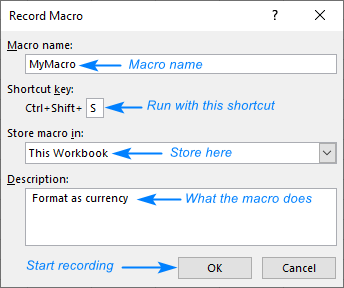 >
> - Samee falalka aad rabto si otomaatig ah (fadlan eeg tusaalaha duubista)
- Marka la dhammeeyo, dhagsii Jooji duubista badhanka Developer tab:
>
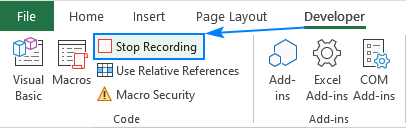 >>>
>>> Ama badhanka la midka ah ee Status bar:

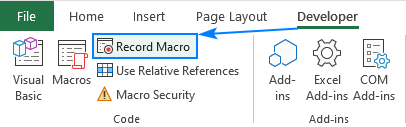 >> 3>
>> 3>
Haddii kale, dhagsii Diiwaangelinta Macro badhanka dhinaca bidix ee Status bar:
> > Haddii aad doorbidayso inaad la shaqeyso kiiboodhka halkii aad ka isticmaali lahayd jiirka, taabo kuwa soo socda taxanaha muhiimka ah Alt , L , R (hal-hal, ma aha dhammaan furayaasha mar).
> Haddii aad doorbidayso inaad la shaqeyso kiiboodhka halkii aad ka isticmaali lahayd jiirka, taabo kuwa soo socda taxanaha muhiimka ah Alt , L , R (hal-hal, ma aha dhammaan furayaasha mar). Si aan u aragno sida ay u shaqayso ficil ahaan, aynu duubno makro kaas oo quseeya qaabaynta unugyada la doortay. Si tan loo sameeyo, samee sidan soo socota:
>- >Dooro hal ama in ka badan unugyo aad rabto inaad qaabayso> bar, guji Record Macro . >
- In the Record Makro sanduuqa wada hadalka, habbee goobaha soo socda:
- >
- Macro magacee Header_Formatting (maxaa yeelay, waxaanu qaabayn doonaa madax tiirarka) >
- Geli cursor gudaha Furaha Gaaban sanduuqa, oo taabo furayaasha Shift + F isku mar. Tani waxay ku meelayn doontaa Ctrl + Shift + F makro.
- Dooro inaad ku kaydiso makro-buuggan shaqada > Sharaxaadda , isticmaal qoraalka soo socda si aad u sharraxdo waxa macro wuxuu leeyahay: Waxa uu qoraalka ka dhigaa mid geesinimo leh, ku dara midabka buuxinta, iyo xarumaha .
- Riix OK si aad u bilowdo duubista.
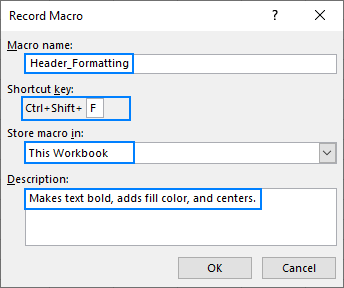 >
> - U qaabeeya unugyada horay loo doortay sida aad rabto. Tusaalahan, waxaanu isticmaalnaa qaabaynta qoraalka geesinimada leh, midabka buluuga ah ee buuxinta iyo toosinta dhexda.
Talo. Ha dooran wax unugyo ah ka dib markaad bilowdo duubista makro. Tani waxay hubin doontaa in dhammaan qaabaynta lagu dabaqo doorashada , ee ma aha kala duwanaansho gaar ah.
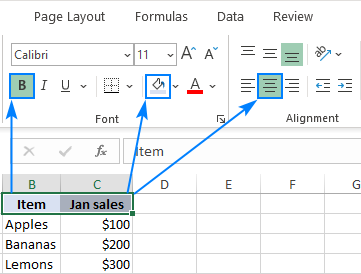
- Dhagsii Jooji Duubista midkood Developer tab ama Status bar. > 18>
- >Run - wuxuu fuliyaa macro-ga la doortay.
- Tallaabo - waxay kuu oggolaanaysaa inaad tirtirto oo aad tijaabiso macro-ga Tifaftiraha Aasaasiga ah ee Visual.Tafatiraha VBA, halkaas oo aad ka arki karto oo aad wax ka beddeli karto koodka.
- Delete - si joogto ah u tirtirtaa makro-ka la doortay.
- Options - waxay ogolaataa beddelka hantida macro sida laxiriirta Shortcut furaha iyo Sharaxaadda .
- Module cusub ( Moduel1 )) wuxuu ahaa la galiyay. >
- Koodhka VBA-ga ee makro waxa lagu qoray daaqada Code >
- Haddii aad u qoondeysay keyboard shortcut makro, taabo jidka gaaban
- Riix Alt + 8 ama dhagsii badhanka Macros ee Developer tab. Sanduuqa wadahadalka ee Macro , dooro macro-ga la rabo oo dhagsii Run .
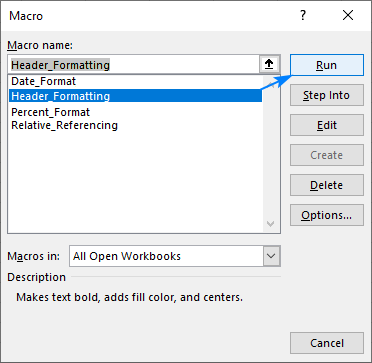
- gudaha Save as > sanduuqa wada hadalka, dooro Excel Macro-Enabled Workbook (*.xlsm) ka Save as type liiska hoos-hoosaadka, ka dibna dhagsii Save :<0
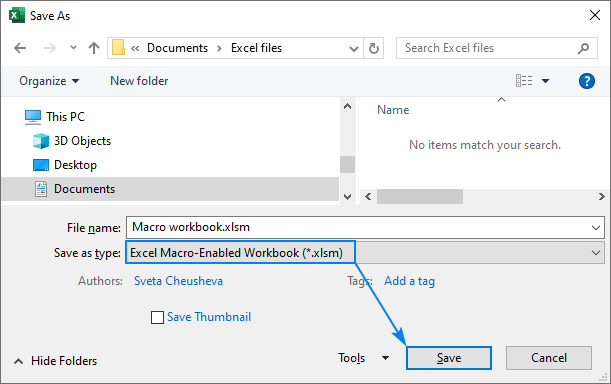
- qaabaynta tirada sida boqolleyda, lacagta, iwm.
- Tafatirka qaacidooyinka iyo qiimayaasha. Isbeddelada waxa la diwaan galiya marka aad riixdo Gelida furitaanka iyo kaydinta buugaagta shaqada >
- Ku shaqaynta macros kale >
- Qaabka loo sameeyo ribbon-ka Excel iyo aaladda Helitaanka Degdegga ah (kaliya natiijadu waa la duubayaa) >
- Isdhexgalka barnaamijyada kale. Tusaale ahaan, kama duubi kartid nuqul/ku dhejinta buug-shaqeedka Excel oo ku dheji dukumeenti Word.
- Wax kasta oo ku lug leh Tifaftiraha VBA. Tani waxay soo rogtay xaddidaadyada ugu muhiimsan - waxyaabo badan oo lagu samayn karo heerka barnaamijka ma dhici karaanlagu duubi karo:
- Abuuritaanka hawlaha gaarka ah > 11> Soo bandhigida sanduuqyada wada hadalka caadada ah
> Samaynta wareegyada sida Xiga , Mid kasta , Samee , iwm. - Qiimaynta shuruudaha. Gudaha VBA, waxaad isticmaali kartaa HADDII Kale weedha si aad u tijaabiso xaalad oo aad u socodsiiso kood haddii xaaladdu run tahay ama kood kale haddii xaaladdu been tahay. >
- Fulinta koodka ku salaysan dhacdooyinka . VBA-da, waxaad isticmaali kartaa dhacdooyin badan si aad u socodsiiso koodka la xidhiidha dhacdadaas (sida furitaanka buug-shaqeedka, xisaabinta xaashida shaqada, beddelidda xulashada, iyo wixii la mid ah)
- Isticmaalka doodaha. Markaad macro ku qorayso Tifaftiraha VBA, waxaad keeni kartaa doodaha wax gelinta makro si uu hawl gaar ah u qabto. Makro la duubay ma yeelan karo wax dood ah sababtoo ah waa madax bannaan oo kuma xirna macros kale.
- Fahamka macquulka ah. Tusaale ahaan, haddii aad duubto makro-koobbiya unugyo gaar ah, waxaad ku tidhaahdaa Total safka, Excel waxa kaliya oo uu diiwaangelin doonaa ciwaannada unugyada la koobiyeeyay. VBA-da, waxaad ku codeeyn kartaa macquulka, tusaale ahaan nuqul ka samee qiyamka Total safka.
Waa taas! Macro-gaaga waa la duubay Hadda, waxaad dooran kartaa nooc kasta oo unugyo ah oo ku jira xaashi kasta, riix badhanka loo qoondeeyay ( Ctrl+ Shift + F ), qaabayntaada gaarka ah ayaa isla markaaba lagu dabaqi doonaa unugyada la doortay.
>> >> 6>Sida loogu shaqeeyo macros diiwaangashan ee Excel >Dhammaan xulashooyinka muhiimka ah ee Excel waxay bixisaa macros waxaa laga heli karaa Macro sanduuqa wada-hadalka. Si aad u furto, dhagsii badhanka Macros ee Developer tab ama taabo furaha Alt+ F8 Furan, waxaad arki kartaa liiska macros ee laga heli karo dhammaan buugaagta shaqada ee furan ama ku xiran buug-shaqo gaar ah oo isticmaal xulashooyinka soo socda:
>> 6>Sida loogu shaqeeyo macros diiwaangashan ee Excel >Dhammaan xulashooyinka muhiimka ah ee Excel waxay bixisaa macros waxaa laga heli karaa Macro sanduuqa wada-hadalka. Si aad u furto, dhagsii badhanka Macros ee Developer tab ama taabo furaha Alt+ F8 Furan, waxaad arki kartaa liiska macros ee laga heli karo dhammaan buugaagta shaqada ee furan ama ku xiran buug-shaqo gaar ah oo isticmaal xulashooyinka soo socda: - >
> 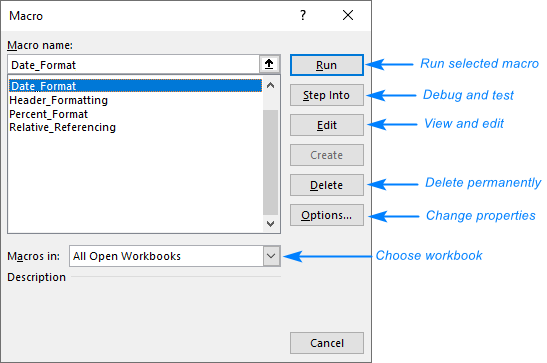 >>>Sida loo eego macros in Excel
>>>Sida loo eego macros in Excel
Koodhka macro-ga Excel waa la eegi karaa oo wax laga beddeli karaa Tifaftiraha Aasaasiga ah ee Visual. Si aad u furto tifaftiraha, taabo Alt + F11 ama guji Visual Basic badhanka Developer tab.
>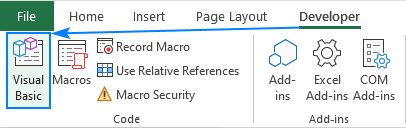 > >Haddii aad aragto Tafatiraha VB markii ugu horeysay, fadlan ha dareemin niyad jab ama cabsi. Ka hadli mayno qaabka ama syntax ee luqadda VBA. Qaybtani waxay ku siin doontaa uun faham aasaasi ah oo ku saabsan sida macros-ku u shaqeeyo iyo waxa duubista makrodu dhab ahaantii qabto.
> >Haddii aad aragto Tafatiraha VB markii ugu horeysay, fadlan ha dareemin niyad jab ama cabsi. Ka hadli mayno qaabka ama syntax ee luqadda VBA. Qaybtani waxay ku siin doontaa uun faham aasaasi ah oo ku saabsan sida macros-ku u shaqeeyo iyo waxa duubista makrodu dhab ahaantii qabto. Tafatiraha VBA wuxuu leeyahay daaqado dhowr ah, laakiin waxaan diiradda saari doonaa labada ugu muhiimsan:
0> Project Explorer - waxa uu soo bandhigayaa liiska dhammaan buugaagta shaqada ee furan iyo xaashiyadooda. Intaa waxaa dheer, waxay muujinaysaa modules, foomamka isticmaalaha iyo cutubyada fasalka.Code Window - tani waa meesha aad ka arki karto, wax ka beddeli karto oo aad ku qori karto code VBA shay kasta oo lagu soo bandhigay Project Explorer.<3
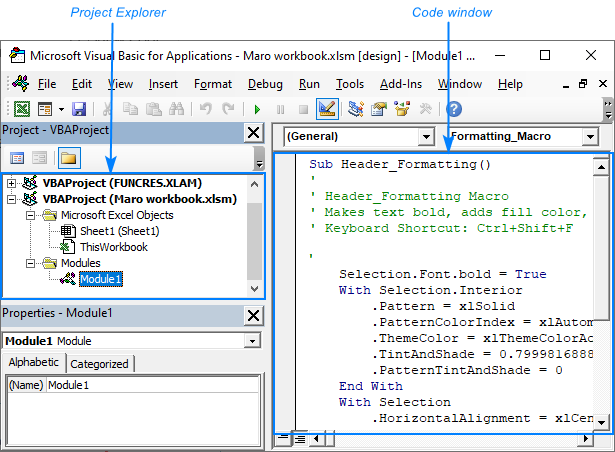
Markaan duubnay muunadda makro, waxyaabaha soo socda ayaa ka dhacay dhabarka dambe:
VBA, makro kasta waxa uu ka bilaabmaa Sub waxa ku xiga magaca makro waxa uuna ku dhamaanayaa End Sub , halka "Sub" ay u gaaban tahay Subroutine (sidoo kale loo yaqaan Habka ). Tusaalaha muunadayada waxa lagu magacaabaa Header_Formatting() , marka koodka waxa uu ka bilaabmaa xariiqan:
Haddaad rabto in aad dib u bixiso macro , si fudud u tirtir Magaca hadda oo ku qor mid cusub si toos ah daaqada Code. >Faallo >Line horgalaha leh xargo (') oo lagu soo bandhigay cagaar ahaan lama fuliyo. Kuwani waa faallooyin lagu daray ujeeddooyin macluumaad. Khadadka faallooyinka si badbaado leh ayaa looga saari karaa iyada oo aan saameyn ku yeelan shaqeynta koodhka.
Sida caadiga ah, macro la duubay ayaa leh 1 - 3 khadadka faallooyinka: magaca macro ( waajib); tilmaanta iyo gaaban (haddii la cayimo ka hor duubista)
> 26>Cod la fulin karo >Faallooyinka ka dib, waxaa imanaya koodka fulinaya ficillada aad duubtay. Mararka qaarkood, macro-ga la duubay ayaa laga yaabaa inuu leeyahay kood badan oo sarreeya, kaas oo laga yaabo inuu weli faa'iido u leeyahay in la ogaado sida arrimuhu ula shaqeeyaan VBA:) 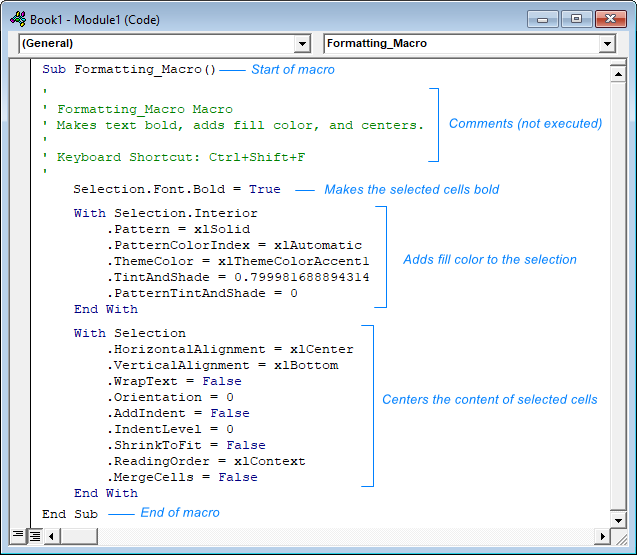 >
>
Sida loo maamulo macro la duubay
>Adoo maamulaya macro, waxaad u sheegaysaa Excel inuu ku laabto koodka VBA-da ee la duubay oo uu fuliyoisla tillaabooyinka saxda ah. Waxaa jira dhowr siyaabood oo loo socodsiiyo makro duuban gudaha Excel, waana kuwan kuwa ugu dhaqsiyaha badan:- >
Sidoo kale waa suurtagal in la ordo macro la duubay adigoo gujinaya badhankaaga. Waa kuwan tillaabooyinka mid ka mid ah: Sida loo sameeyo badhanka macro gudaha Excel.
Sida loo kaydiyo macros ee Excel
Haddii aad duubtay macro ama aad gacanta ku qortay VBA code, si aad u kaydiso macro , waxa aad u baahantahay in aad u kaydiso buuga shaqada sida macro karti u leh (.xlms extension). Waa kuwan sida:
- > Buugga shaqada ee uu ku jiro makro, dhagsii badhanka Save ama taabo Ctrl + S . >
Excel's Macro Recorder wuxuu qabtaa waxyaabo badan - ku dhawaad dhammaan muuska gujisyada iyo furayaasha furayaasha. Markaa, waa inaad si taxadar leh uga fikirtaa tillaabooyinkaaga si aad uga fogaato koodka xad-dhaafka ah ee dhici karawaxay kuu horseedaa habdhaqan lama filaan ah oo makrokaaga ah. Hoos waxaa ku yaal dhowr tusaale oo ah waxa Excel u diiwaan gashan:
- >> Doorashada unugyada jiirka ama kiiboodhka. Kaliya doorashada ugu dambeysa ka hor inta aan ficil la duubin. Tusaale ahaan, haddii aad dooratid inta u dhaxaysa A1:A10, ka dibna dhagsii unugga A11, kaliya xulashada A11 ayaa la duubayaa.
Waxa aan la qori karin
>In kasta oo ay jiraan waxyaabo badan oo kala duwan oo Excel uu duubi karo, astaamo gaar ah ayaa ka baxsan awoodaha Diiwaanka Macro:- >
In kasta oo xaddidaadaha kor ku xusan ay dejinayaan xuduudo badan oo loogu talagalay makros-ka la duubay, wali waa bar bilow fiican. Xitaa haddii aadan wax fikrad ah ka haysan luqadda VBA, waxaad si dhakhso ah u duubi kartaa macro, ka dibna aad falanqeyn kartaa koodkiisa.
Talooyin waxtar leh oo loogu talagalay duubista makros ee Excel
Hoos waxaad ka heli doontaa dhowr talooyin iyo qoraallo suurtagal ah

